使用过演示文稿的朋友们都知道,常常会在幻灯片的内容上使用超链接可以快速翻到需要的那一页幻灯片。下面小编就来告诉大家如何在WPS演示中使用超链接的命令,一起来看看吧。新建默认模板wps演示文稿,内容版式为空白版式。单击在线素材中的目录项,单击目录选项卡,选中其中一种目录,右击选择快捷菜单中的“插入&rd......
WPS excel如何快速完成多表格汇总求和
WPS教程
2021-09-28 09:09:45
上期内容我们介绍了一秒拼合多表格数据的方法,今天,再来带大家了解一下快速完成多表格汇总求和的小技巧吧。
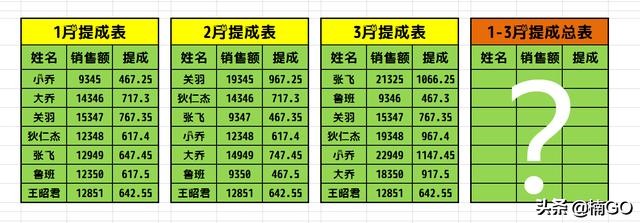
首先,我们要确认的是,分表与总表的表头格式必须是一样的(下图紫色记号笔标记处)。
接着,选中总表中需要汇总求和的空白单元格,点击"数据",选择"合并计算"。
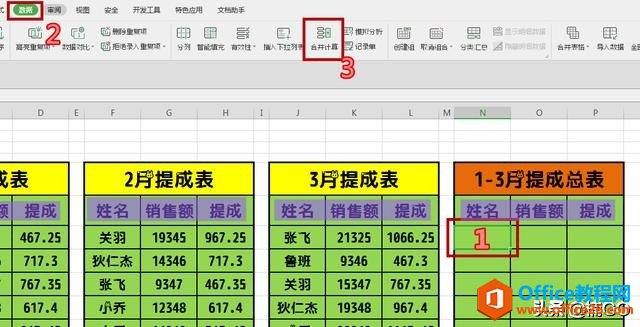
在弹出的"合并计算"窗口中,"函数"选择"求和",然后点击"引用位置"栏,待光标闪烁后就可以依次选中分表中的数据啦(直接拖动鼠标左键进行数据框选即可,被框选的单元格坐标位置将自动生成)!
这里需要注意的是,在我们每录入一个分表数据单元格位置时,都要记得点击"添加"按钮,将输入的位置依次添加到"所有引用位置"栏里。
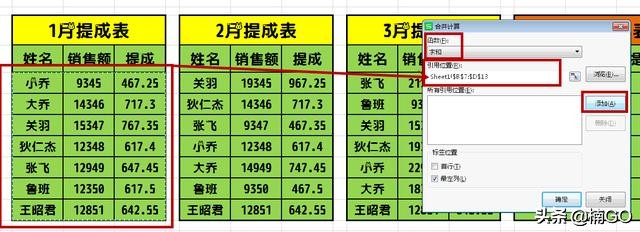
待分表数据位置全部添加完毕后,切记勾选"标签位置"中的"最左列"选项。(如果我们的数据表为纵向表,则需勾选"首行")
最后按下确认键即可完成求和。
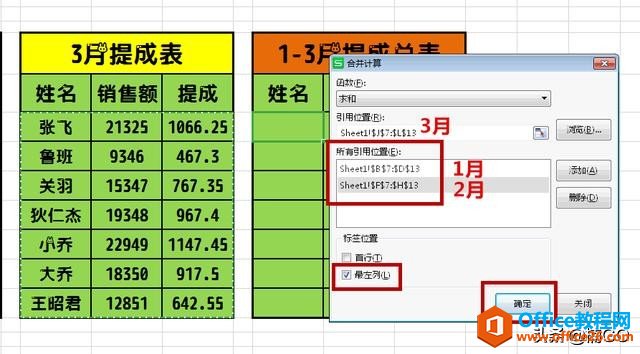
现在,我们可以来看下,不管分表中“姓名”一列的顺序是否一致,只要表头格式不变,系统就会自动为我们计算出以"左列"项目名为准的各项数据总和。
怎么样?简单吧?你学会了么?
如果今天的内容对你有帮助的话,就请点击关注加入我们吧~O(∩_∩)O~
一起每天都来分享一个速升办公效率的小技巧,从此与无效加班 Say 拜拜~
最后,祝大家周末愉快喔~
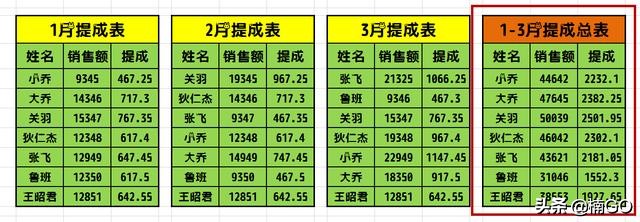
相关文章





